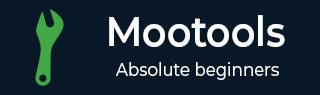
- MooTools教程
- MooTools - 主页
- MooTools - 简介
- MooTools - 安装
- MooTools - 程序结构
- MooTools - 选择器
- MooTools - 使用数组
- MooTools - 函数
- MooTools - 事件处理
- MooTools - DOM 操作
- MooTools - 样式属性
- MooTools - 输入过滤
- MooTools - 拖放
- MooTools - 正则表达式
- MooTools - 期刊
- MooTools - 滑块
- MooTools - 可排序
- MooTools - 手风琴
- MooTools - 工具提示
- MooTools - 选项卡式内容
- MooTools - 类
- MooTools - Fx.Element
- MooTools - Fx.Slide
- MooTools - Fx.Tween
- MooTools - Fx.Morph
- MooTools - Fx.Options
- MooTools - Fx.Events
- MooTools 有用资源
- MooTools - 快速指南
- MooTools - 有用的资源
- MooTools - 讨论
MooTools - 选择器
选择器用于选择 HTML 元素。每当您想要制作交互式网页时,您都需要从该网页中选择一些数据或操作。选择器帮助我们通过来自元素的 HTML 请求接收数据。
基本选择器($)
$是MooTools 中的基本选择器。使用它,您可以通过 ID 选择 DOM 元素。例如,假设您有一个名为body_id的 HTML 元素(例如 div) 。
<div id = "body_id"> </div>
如果您想选择此 div,请使用以下语法 -
句法
//selects the element with the ID 'body_id'
$('body_id');
获取元素()
getElement() 是扩展基本选择器 ($) 的方法。它允许您使用元素 ID 细化您的选择。getElement() 仅选择单个元素,如果有多个选项,则返回第一个元素。您还可以使用类名来获取元素的第一次出现。但它不会获得元素数组。
多重选择器 ($$)
$$ 用于选择多个元素并将这些多个元素放入数组中。从该数组中,我们可以以不同的方式操作、检索和重新排序列表。看看下面的语法。它定义了如何从网页上的 HTML 元素集合中选择所有 div 元素。
句法
<div> <div>a div</div> <span id = "id_name">a span</span> </div>
如果要选择所有 div,请使用以下语法 -
句法
//all divs in the page
$$('div');
如果要选择具有相同 id 名称的多个 div,请使用以下语法 -
句法
//selects the element with the id 'id_name' and all divs
$$('#id_name', 'div');
获取元素()
getElements() 方法与 getElement() 方法类似。此方法根据条件返回所有元素。您可以使用元素名称(a、div、input)来选择这些集合,也可以使用特定的元素类名称来选择同一类元素的集合。
使用运算符包含和排除结果
MooTools 支持不同的运算符来优化您的选择。您可以在 getElements() 方法中使用所有这些运算符。这些运算符中的每一个都可用于按名称选择输入元素。
看看下表。它定义了 MooTools 支持的不同运算符。
| 操作员 | 描述 | 例子 |
|---|---|---|
| =(等于) | 按名称选择输入元素。 | $('body_wrap').getElements('input[name=phone_number]'); |
| ^=(开头为) | 通过比较名称的起始字母来选择输入元素。 | $('body_wrap').getElements('input[name^=phone]'); |
| $=(结尾为) | 通过比较名称的结尾字母来选择输入元素。 | $('body_wrap').getElements('input[name$=number]'); |
| !=(不等于) | 按名称取消选择输入元素。 | $('body_wrap').getElements('input[name!=address]'); |
| *=(包含) | 选择包含特定字母模式的输入元素。 | $('body_wrap').getElements('input[name*=phone]'); |
基于元素顺序的选择器
MooTools 选择器在元素选择中遵循特定的顺序。选择器主要遵循两个顺序;一个是偶数,另一个是奇数。
注意- 该选择器从 0 开始,因此第一个元素是偶数。
连单
按照这个顺序,选择器选择以偶数顺序放置的元素。使用以下语法选择 HTML 页面中的所有偶数 div。
句法
// selects all even divs
$$('div:even');
奇数订单
按照这个顺序,选择器选择以奇数顺序放置的元素。使用以下语法选择 HTML 页面中的所有奇数 div。
句法
// selects all odd divs
$$('div:odd');
例子
以下示例显示了选择器的工作原理。假设网页上有一个文本框和一个技术列表。如果您通过在文本框中输入名称来从列表中选择一种技术,则列表会根据您的输入显示筛选结果。使用 MooTools 选择器可以实现这一点。使用选择器,我们可以将事件添加到文本框。事件侦听器将从文本框中选取数据并从列表中检查它。如果它在列表中,则列表显示过滤后的结果。看看下面的代码。
<html>
<head>
<script type = "text/javascript" src = "MooTools-Core-1.6.0.js"></script>
<script type = "text/javascript" src = "MooTools-More-1.6.0.js"></script>
<script type = "text/javascript">
window.addEvent('domready',function(){
var input = $('filter');
// set the title attribute of every element
// to it's text in lowercase
$$('ul > li').each(function(item){
item.set('title', item.get('text').toLowerCase());
});
// the function we'll call when the user types
var filterList = function(){
var value = input.value.toLowerCase();
$$('li').setStyle('display','none');
// check the title attribute if it contains whatever the user is typing
$$('ul > li[title*=' + value + ']').setStyle('display','');
};
// make it happen
input.addEvent('keyup', filterList);
});
</script>
</head>
<body>
<p><input id = "filter" type = "text" /></p>
<ul>
<li>C</li>
<li>Cpp</li>
<li>Java</li>
<li>JavaScript</li>
<li>Hadoop</li>
<li>Hive</li>
<li>CouchDB</li>
</ul>
</body>
</html>
您将收到以下输出 -
输出